Ограничение доступа к папке в Windows 10. Способы постановки пароля при помощи скрипта или программ. Как снять пароль, если он забыт. Фото и видеоинструкции.
За офисными компьютерами могут работать несколько человек в сутки, поэтому пользователям важно иметь возможность для сокрытия информации от посторонних глаз. В большей степени это касается проектов и ценных документов или же, наоборот, файлов личного содержания. В Windows 10 существует ряд возможностей, позволяющих установить пароль на отдельную папку.
Для того чтобы поставить пароль на отдельную папку в Windows 10, потребуется выбрать одну из четырёх основных возможностей для закрытия доступа к части диска:
- отдельным скриптом;
- внутренним функционалом архиватора WinRar;
- с помощью специальной программы;
- через создание виртуального жёсткого диска (не подходит для Windows 10 Home, в остальных версиях «Десятки» проблем не возникнет).
Ограничение доступа к папке с помощью скрипта
При помощи скрипта невозможно полностью защитить данные, так как создаваемая программой папка просто скрывается, а при помощи пароля открывается. Последовательность действий следующая:
КАК ПОСТАВИТЬ ПАРОЛЬ НА ПРИЛОЖЕНИЕ? Лайфхак, после которого никто не сможет прочитать твою переписку
- На пустом пространстве рабочего стола или другой среды, где находится защищённая информация, щёлкаем правой кнопкой мыши (ПКМ). В контекстном меню выбираем «Создать» — «Папку».
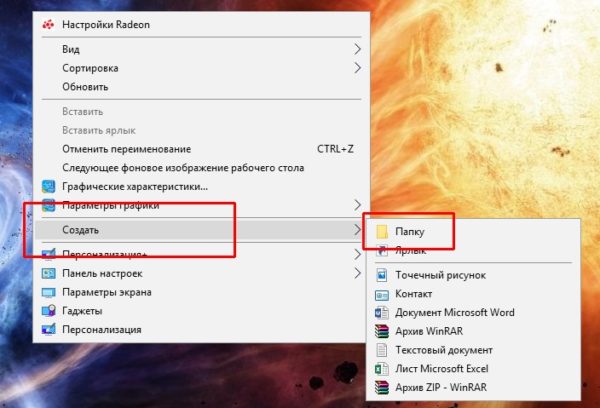 Щёлкаем правой кнопкой мыши по рабочему столу, выбираем «Создать» — «Папку»
Щёлкаем правой кнопкой мыши по рабочему столу, выбираем «Создать» — «Папку» - Внутри этой папки создаём текстовый документ.
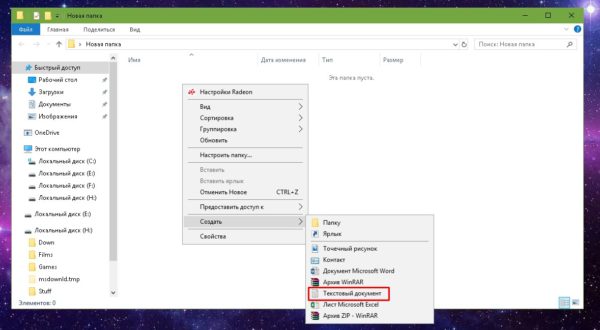 Щёлкаем правой кнопкой внутри папки, выбираем «Создать» — «Текстовый документ»
Щёлкаем правой кнопкой внутри папки, выбираем «Создать» — «Текстовый документ» - Открываем документ, нажимаем «Файл» — «Сохранить как». Прописываем любое имя, но вместо расширения .txt ставим .bat, затем сохраняем одноимённой кнопкой.
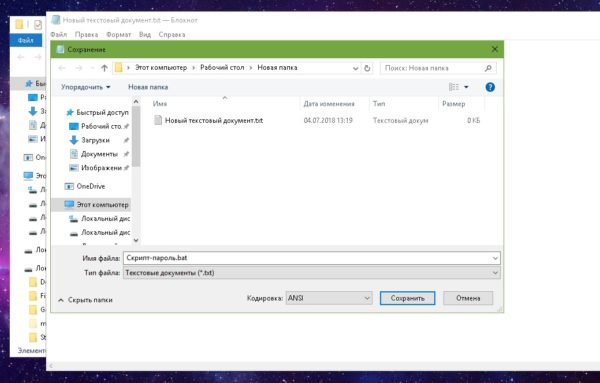 В меню «Сохранить как» меняем .txt на .bat
В меню «Сохранить как» меняем .txt на .bat
После этого нужно наполнить скрипт кодом:
На этом создание скрипта закончено, далее необходимо его запустить в работу:
- Дважды щёлкаем по файлу, чтобы вызвать программу. В открывшейся командной строке нажимаем Y и Enter, чтобы согласиться с условиями создания папки Private, которая и будет защищена. С запуском команды в работу директория нужная папка исчезнет.
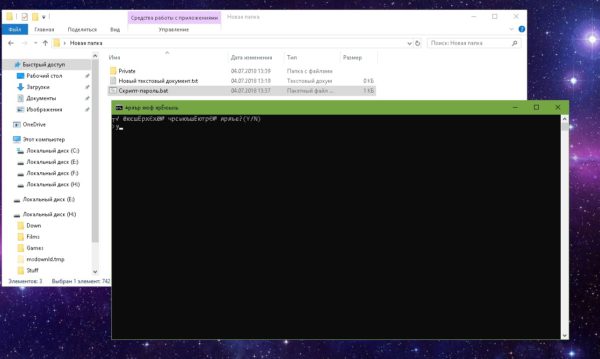 Запускаем файл, нажимаем кнопку Y, затем Enter
Запускаем файл, нажимаем кнопку Y, затем Enter - Последующий запуск файла .bat будет требовать пароль и при верном его вводе папка Private со всеми файлами будет возвращаться в видимое состояние.
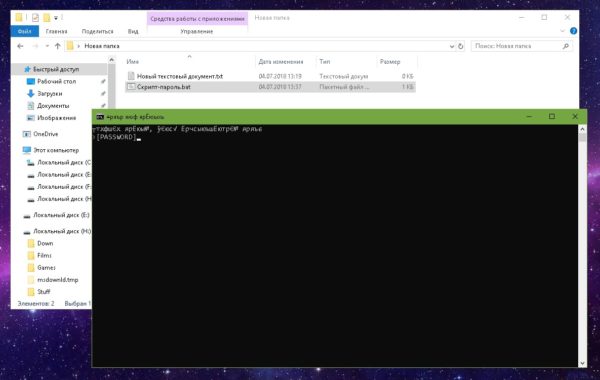 Запускаем файл, вводим пароль и нажимаем Enter, чтобы вновь открыть папку
Запускаем файл, вводим пароль и нажимаем Enter, чтобы вновь открыть папку
Видео: как задать паролевый доступ к папке через скрипт
Ограничение доступа к папке с помощью WinRar
WinRAR — архиватор файлов для 32- и 64-разрядных операционных систем Windows (также существуют/существовали версии для Android, Linux, FreeBSD, Mac OS X, MS-DOS, Windows Mobile), позволяющий создавать/изменять/распаковывать архивы RAR и ZIP и распаковывать архивы множества других форматов.
как запретить установку программ
Архиватор WinRar является наиболее старой программой в своём сегменте, которая работает и поддерживается до наших дней. Разработка началась в далёком 1993 году. Одной из самых полезных функций архиватора является возможность создания запароленного архива, который невозможно открыть без кодовых символов:
- Скачиваем и устанавливаем программу с официального сайта.
- После инсталляции приложение интегрируется в контекстное меню. Щёлкаем правой кнопкой по папке, которую нужно защитить, и выбираем «Добавить в архив».
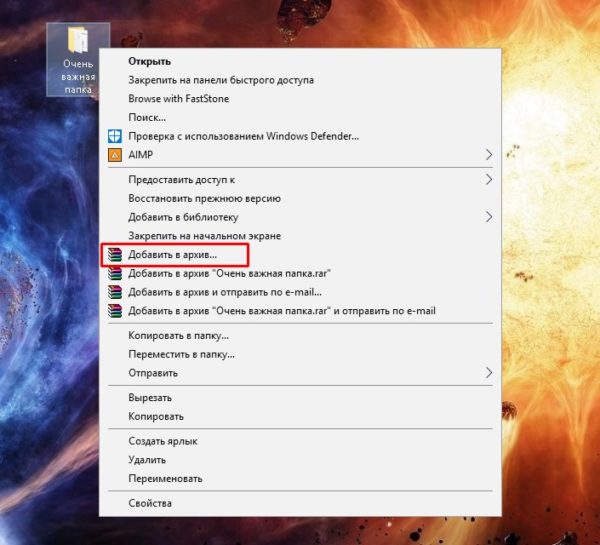 Кликаем правой кнопкой по папке и выбираем «Создать архив»
Кликаем правой кнопкой по папке и выбираем «Создать архив» - В открывшемся окне ставим галочку у пункта «Заблокировать архив» и нажимаем «Установить пароль».
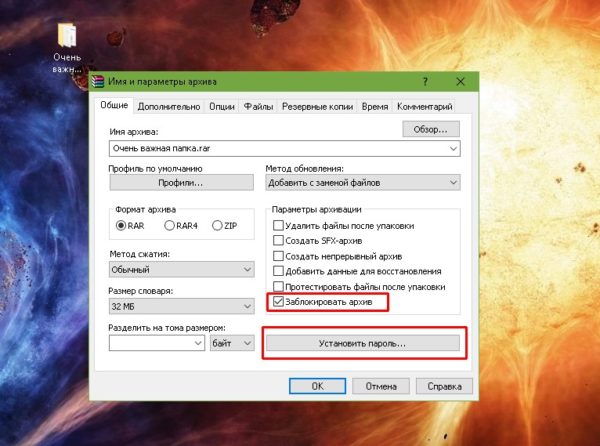 Отмечаем галочкой «Заблокировать архив» и нажимаем «Установить пароль»
Отмечаем галочкой «Заблокировать архив» и нажимаем «Установить пароль» - Дважды вводим одинаковый пароль, чтобы быть уверенным, что не ошиблись, и нажимаем OK.
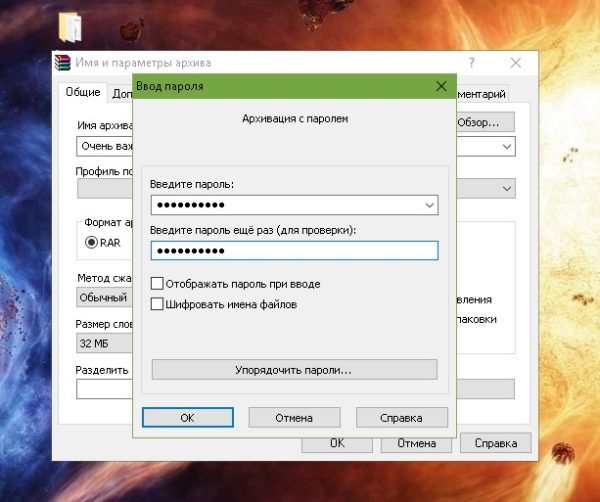 Во избежание ошибок пароль потребуется ввести дважды
Во избежание ошибок пароль потребуется ввести дважды
Видео: как задать пароль для архива
Создание виртуального жёсткого диска
Виртуальный жёсткий диск (ВЖД) представляет собой пространство, которое проводник воспринимает как отдельный раздел винчестера. Технологии Windows 10 позволяют шифровать части ЖД вшитой утилитой BitLocker.
Для начала создаём виртуальный жёсткий диск:
- Нажимаем комбинацию клавиш Win+X и выбираем «Управление дисками».
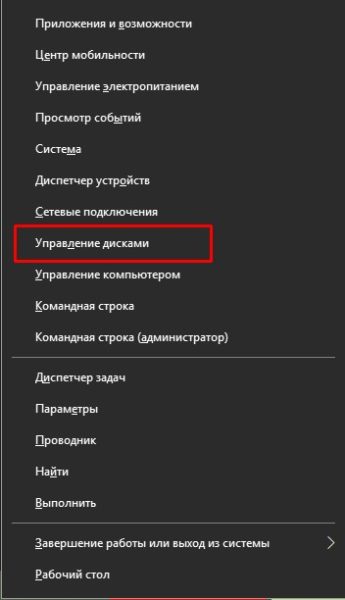 Комбинация клавиш Win+X открывает контекстное меню
Комбинация клавиш Win+X открывает контекстное меню - В открывшейся программе открываем меню «Действие» и выбираем «Создать виртуальный жёсткий диск».
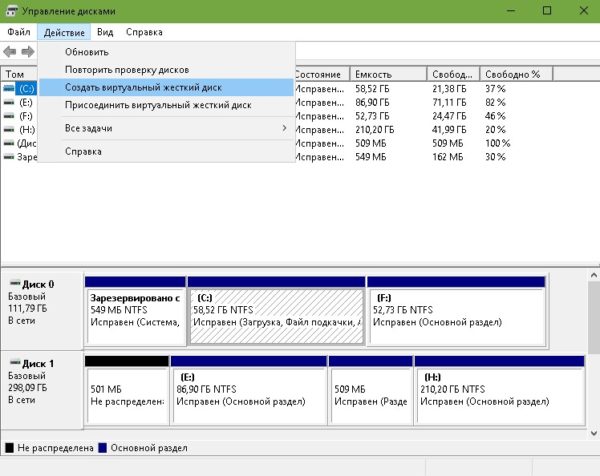 Открываем меню «Действие» и кликаем «Создать виртуальный жёсткий диск»
Открываем меню «Действие» и кликаем «Создать виртуальный жёсткий диск» - В открывшемся мастере задаём размер и путь к ВЖД, затем нажимаем OK.
 В открывшемся мастере потребуется задать размер и путь к ВЖД
В открывшемся мастере потребуется задать размер и путь к ВЖД - Далее щёлкаем ПКМ по созданному диску и выбираем «Инициализировать диск». В окошке подтверждения нажимаем OK.
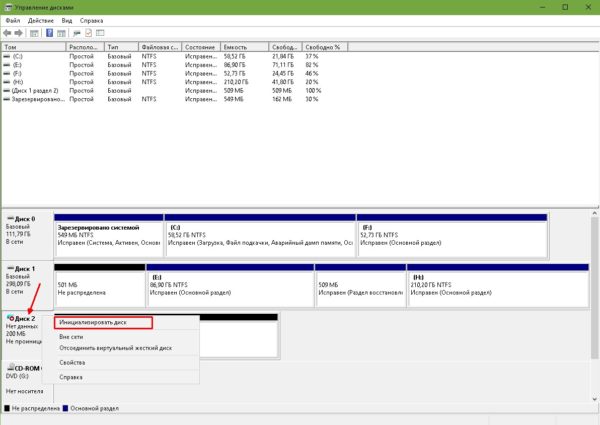 Выбираем «Инициализировать диск» и нажимаем OK
Выбираем «Инициализировать диск» и нажимаем OK - Щёлкаем ПКМ уже по нераспределённой области диска и выбираем «Создать простой том».
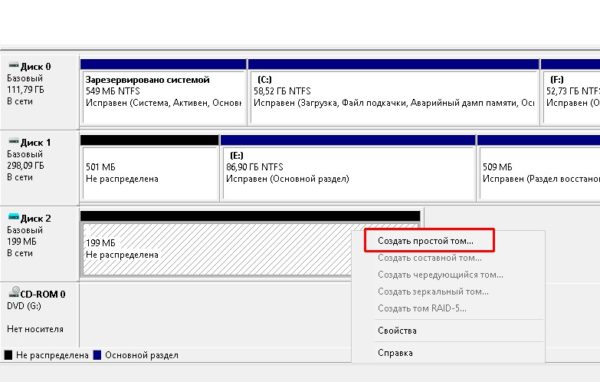 Кликаем по нераспределённой области диска и выбираем «Создать простой том»
Кликаем по нераспределённой области диска и выбираем «Создать простой том» - Откроется утилита «Мастер создания простых томов», в нём несколько раз нажимаем «Далее», выбираем букву диска из предложенных.
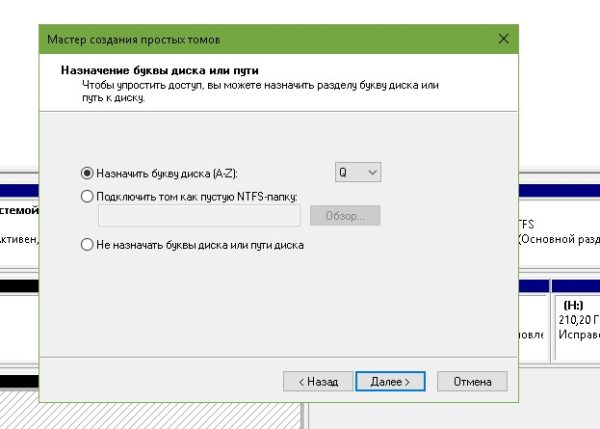 Выбираем букву из доступных и нажимаем «Далее»
Выбираем букву из доступных и нажимаем «Далее» - Задаём форматирование в системе NTFS, задаём метку тома, нажимаем «Далее», затем «Готово».
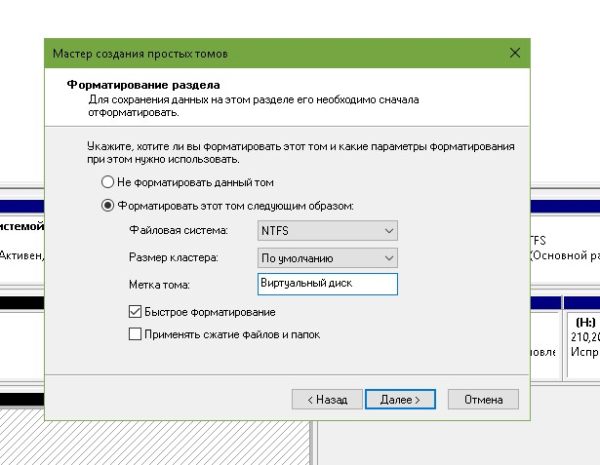 Задаём форматирование в системе NTFS, задаём метку тома, нажимаем «Далее»
Задаём форматирование в системе NTFS, задаём метку тома, нажимаем «Далее»
После этого в среде «Этот компьютер» создастся новый диск, который можно использовать на своё усмотрение, останется только задать паролевый доступ к разделу. Для этого потребуется:
- Через проводник или другой файловый менеджер щёлкаем правой кнопкой по виртуальному диску и выбираем пункт «Включить BitLoсker».
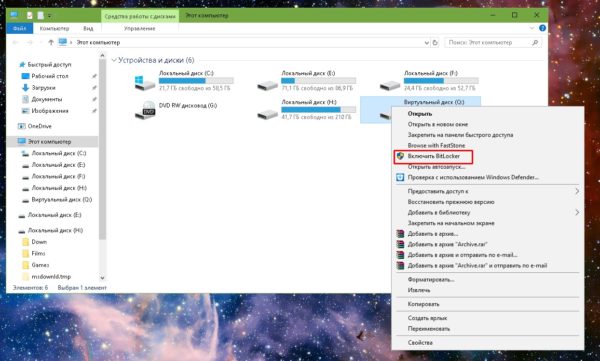 Щёлкаем правой кнопкой по виртуальному диску и выбираем пункт «Включить BitLoсker»
Щёлкаем правой кнопкой по виртуальному диску и выбираем пункт «Включить BitLoсker» - Ставим галочку у поля «Использовать пароль для снятия блокировки диска», задаём и повторяем пароль в специальных полях и нажимаем «Далее». Пароль должен содержать не меньше 8 символов.
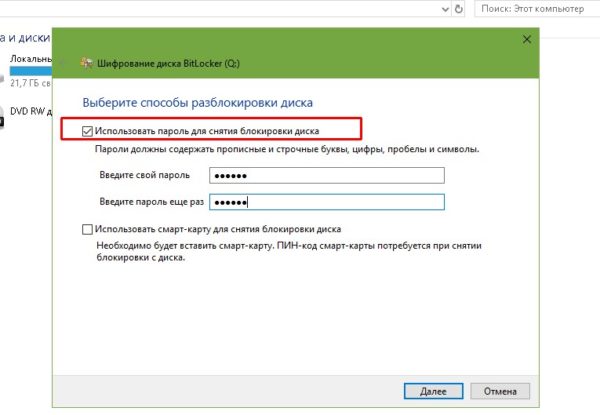 Отмечаем галочкой «Использовать пароль для снятия блокировки диска», задаём и повторяем пароль в специальных полях
Отмечаем галочкой «Использовать пароль для снятия блокировки диска», задаём и повторяем пароль в специальных полях - Выбираем расположение, где сохранить ключ восстановления на случай, если вы забыли пароль. Наилучшим вариантом будет «Сохранить в файл», после чего придётся выбрать расположение текстового документа с паролем.
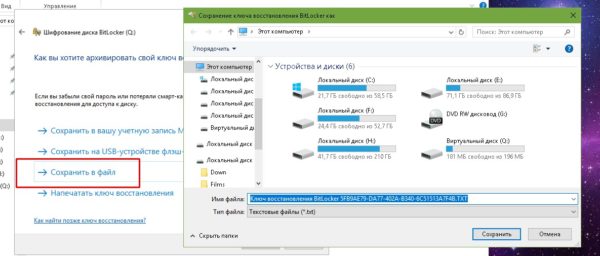 Выбираем директорию, где сохранить ключ восстановлени на случай, если вы забыли пароль
Выбираем директорию, где сохранить ключ восстановлени на случай, если вы забыли пароль - Оставляем тумблер на пункте «Новый режим шифрования» и нажимаем «Далее».
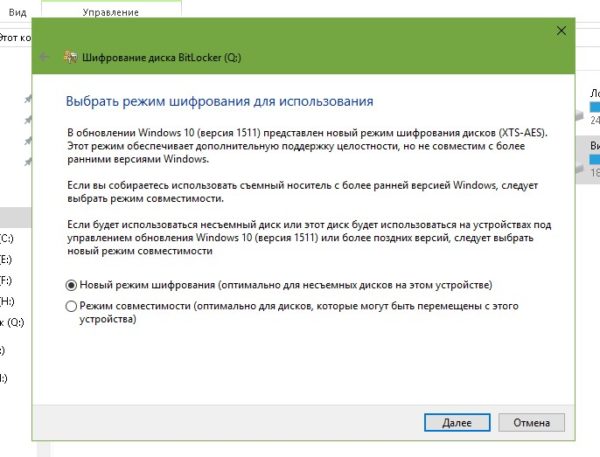 Выбираем пункт «Новый режим шифрования» и нажимаем «Далее»
Выбираем пункт «Новый режим шифрования» и нажимаем «Далее» - Последний пункт — нажимаем кнопку «Начать шифрование» и дожидаемся, пока программа закончит свою работу.
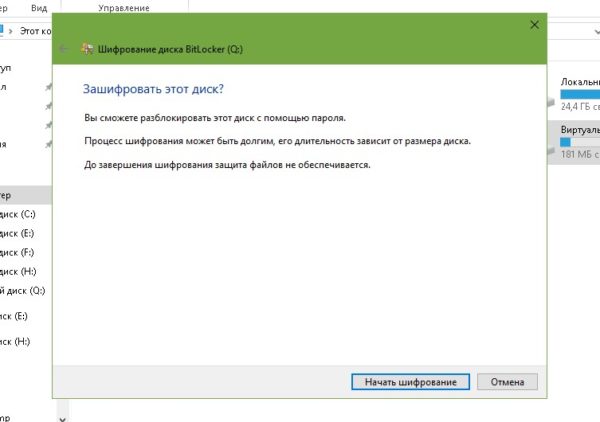 После нажатия на кнопку «Начать шифрование» ожидаем, пока программа выполнит задачу
После нажатия на кнопку «Начать шифрование» ожидаем, пока программа выполнит задачу
Видео: как поставить пароль на раздел диска через BitLocker
Обзор специальных программ для установки пароля на папки
Помимо стандартных методов установки пароля, существуют дополнительные — при помощи специальных программ. Приложения зачастую имеют преимущество перед утилитами Microsoft из-за большей функциональности, надёжности и приятного интерфейса.
Anvide Seal Folder
Anvide Seal Folder — это одна из лучших программ для закрытия доступа к папкам на ПК. При этом совершенно бесплатная и крайне простая в управлении. Приложение может помочь в сохранении конфиденциальных данных от кражи или утери. Программа имеет дружелюбный и интуитивный интерфейс, разобраться в ней может каждый. Официальный сайт программы.
Чтобы поставить пароль на директорию, нужно добавить папку в список программы, щёлкнуть правой кнопкой или нажать F5 и задать пароль. Остальное приложение сделает самостоятельно.

Добавляем папку, щелкаем по ней правой кнопкой и выбираем «Закрыть доступ»
- наличие «горячих» клавиш:
- не требует инсталляции с операционной системой;
- удобно использовать на съёмных носителях;
- небольшой размер установочного файла (2,2 Мб);
- добавить папку можно обычным перетаскиванием;
- программа бесплатна для использования.
Lock-a-Folder
Lock-a-Folder — небольшая программа для быстрой установки пароля на папки. Особенностью приложения является то, что используется один пароль на все директории. Не нужно придумывать для каждой папки особое слово, достаточно сделать это для утилиты, а затем добавлять пути к дисковым пространствам внутри приложения.
К сожалению, программа не имеет русского интерфейса, но особой нужды в нём нет. При установке задаётся пароль, а затем в диалоговое окно добавляются папки для сокрытия данных. Официальный сайт программы.
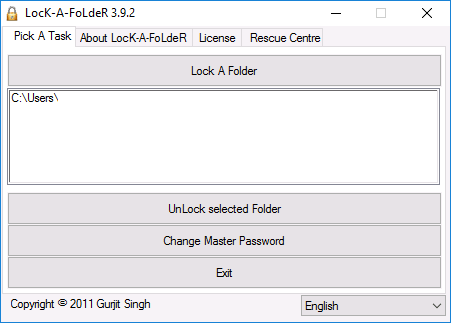
Lock-a-Folder — отличная программа для сокрытия информации от посторонних глаз
Как снять или восстановить забытый пароль на папку в Windows 10
Человеческая память — очень сложная штука, бывает, мы помним то, что было много лет назад, а бывает, забываем, какую еду употребляли на завтрак. Пароли могут теряться в голове, как и всё остальное. Потому нередко возникают ситуации, когда нужно вернуть доступ к папке.
В случаях с дополнительными программами восстановление доступа может быть как чрезвычайно простым, так и невыполнимо сложным. К примеру, доступ к запароленному архиву можно будет получить только при помощи хакерских программ по перебору паролей. Использование таких приложений запрещено и опасно непосредственно для пользователя.
При потере пароля, который установлен специальной программой, почти всегда помогает полная деинсталляция приложения.
Если кодовое слово было утеряно при использовании скрипта, будет очень просто как восстановить пароль, так и задать новый. Достаточно лишь изменить соответствующую строчку в .bat-файле.
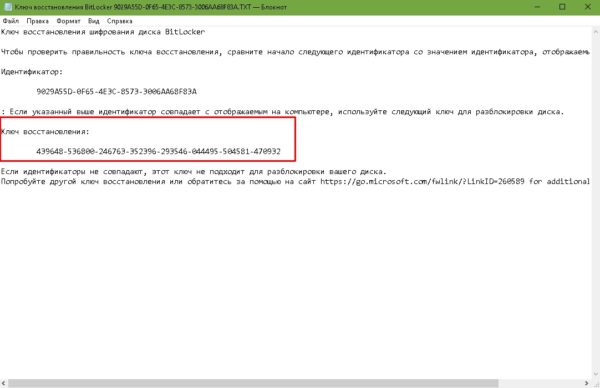
Если требуется восстановить пароль BitLoсker, в текстовом файле нужно найти ключ восстановления
Когда потерялся пароль BitLoсker, понадобится специальный файл, который создаётся при шифровании. Необходимо скопировать этот ключ и вставить в соответствующее поле программы:
- В окне запроса пароля щёлкаем на «Дополнительные параметры».
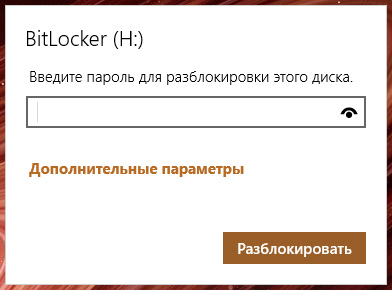 В окне запроса пароля щёлкаем на «Дополнительные параметры»
В окне запроса пароля щёлкаем на «Дополнительные параметры» - Далее выбираем «Введите ключ восстановления».
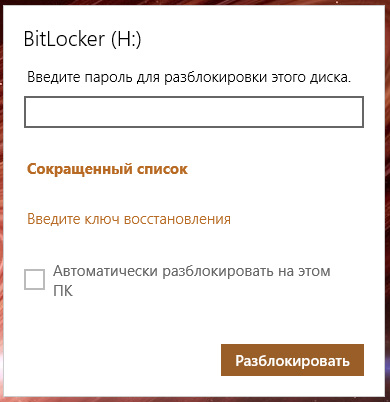 В интерфейсе программы выбираем пункт «Введите ключ восстановления»
В интерфейсе программы выбираем пункт «Введите ключ восстановления» - Вставляем в соответствующее поле ключ и нажимаем «Разблокировать». После этого доступ будет возвращён.
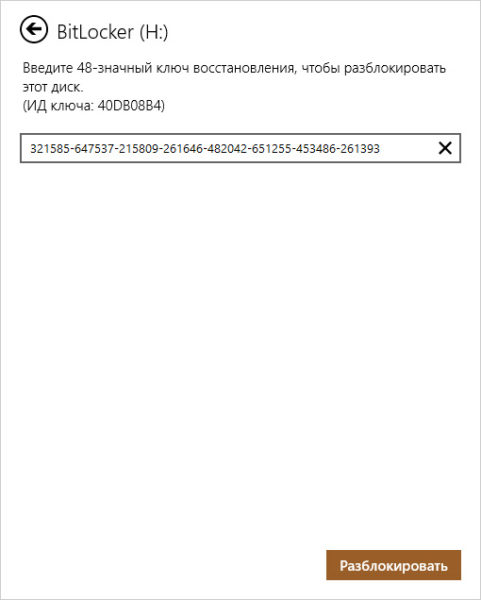 Вставляем в соответствующее поле ключ и нажимаем «Разблокировать»
Вставляем в соответствующее поле ключ и нажимаем «Разблокировать»
Также есть дополнительная возможность вернуть доступ к шифрованному объекту — отключив Bitlocker в «Панели управления»:
- В поиске прописываем «Панель управления» и выбираем лучшее соответствие.
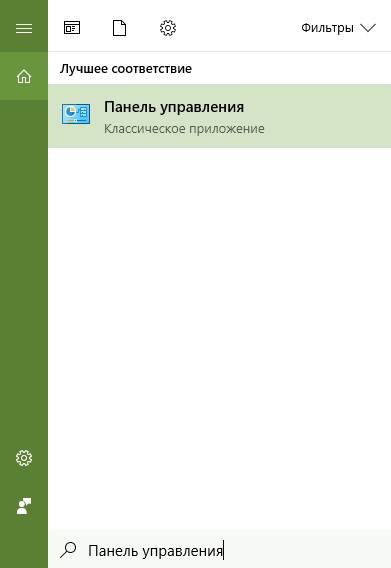 Открываем «Панель управления», чтобы отключить Bitlocker
Открываем «Панель управления», чтобы отключить Bitlocker - Переставляем отображение с «Категория» на «Значки» и выбираем апплет «Шифрование диска Bitlocker».
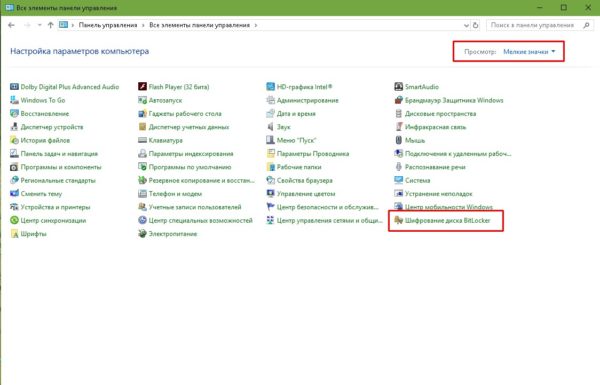 Изменяем отображение с «Категория» на «Значки» и выбираем «Шифрование диска Bitlocker»
Изменяем отображение с «Категория» на «Значки» и выбираем «Шифрование диска Bitlocker» - И напротив диска с шифрованием щёлкаем «Отключить Bitlocker», затем соглашаемся с применением изменений и ожидаем, пока программа закончит процесс.
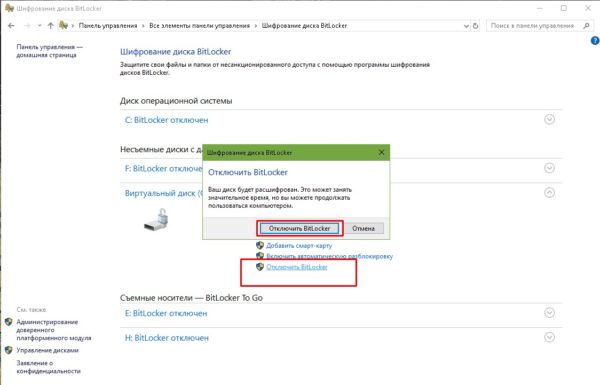 Напротив диска с шифрованием кликаем «Отключить Bitlocker», затем соглашаемся с применением изменений
Напротив диска с шифрованием кликаем «Отключить Bitlocker», затем соглашаемся с применением изменений
Поставить пароль на папку в ОС Windows 10 очень просто: необходимо воспользоваться встроенным скриптом или специальной программой, не отходя при этом от инструкций выше. В таком случае ваши данные будут надёжно защищены от распространения.
- Распечатать
Меня зовут Алексей. Мне 27 лет. По образованию — менеджер и филолог.
Источник: windowsina.ru
Как установить пароль на удаление программ?

Удаление программ на компьютере может привести к серьезным последствиям, в том числе к потере важных файлов и нарушению работы системы. Для защиты компьютера от нежелательного удаления программ и файлов необходимо установить пароль на удаление.
Существует множество способов установки пароля на удаление программ на компьютере. В данной статье мы рассмотрим наиболее простой и эффективный способ.
Прежде всего, необходимо установить программу «AppLocker» на компьютер. Данная программа позволяет устанавливать пароль на запуск и удаление программ на компьютере. В дальнейшем она будет использоваться для установки пароля на удаление программ.
Далее следует открыть «AppLocker» и выбрать пункт меню «Create a New Rule». В открывшемся окне необходимо выбрать «Application» и указать путь к файлу программы, которую нужно защитить. Затем следует выбрать «Deny» и указать пользователя, на которого будет распространяться установленный пароль.
Следуя этим простым шагам, вы установите пароль на удаление программ на компьютере и обеспечите его защиту от нежелательных изменений.
Почему нужно устанавливать пароль на удаление программ?
Установка пароля на удаление программ важна в первую очередь для защиты компьютера от непреднамеренного удаления важных или системных файлов, а также для предотвращения удаления программ, которые являются неотъемлемой частью компьютерной системы.
! Как заменить гудок на мелодию на телефоне от Билайн
Кроме того, установка пароля может помочь предотвратить удаление программ, которые могут содержать важную и конфиденциальную информацию, такую как пароли, данные банковских карт и т.д. Это особенно важно для компьютеров, которые используются несколькими пользователями.
Безусловно, важно помнить, что пароль на удаление программ не является универсальным средством защиты, и, если злоумышленник получит доступ к системе, он может обойти эту защиту. Тем не менее, это может сделать процедуру удаления программ более сложной и помочь защитить ваш компьютер от случайного или преднамеренного удаления важных файлов.
Как установить пароль на удаление программ на Windows и MacOS?
Windows
Для установки пароля на удаление программ на Windows необходимо:
- Зайти под администратором;
- Открыть Групповую политику;
- Выбрать «Конфигурация компьютера» → «Шаблоны администрирования» → «Компоненты Windows» → «Windows Installer».
- Выбрать параметр «Препятствовать удалению продукта Windows Installer» и включить его;
- Дважды открыть параметр «Установить уровень запуска Windows Installer» и выбрать уровень «Администратор».
Теперь только пользователи, обладающие паролем администратора, смогут удалять программы.
MacOS
Для установки пароля на удаление программ на MacOS необходимо:
- Открыть «Terminal»;
- Использовать команду sudo chmod 000 /usr/sbin/installer и ввести пароль;
- Теперь для удаления программ пользователю потребуется пароль администратора.
Имейте в виду, что эта настройка не ограничивает возможность установки приложений, а только затрудняет процедуру их удаления.
Как изменить или удалить пароль на удаление программ?
Если вы хотите изменить или удалить установленный ранее пароль на удаление программ на компьютере, вам потребуется выполнить следующие шаги:
Изменение пароля
- Откройте меню «Пуск» и выберите «Панель управления».
- Выберите «Учетные записи пользователей» и затем «Управление учетными записями».
- Найдите учетную запись, для которой вы хотите изменить пароль на удаление программ, и выберите «Сменить пароль».
- Введите текущий пароль и новый пароль дважды в соответствующие поля.
- Нажмите кнопку «Изменить пароль», чтобы сохранить изменения.
! Как настроить сеть с разными IP-адресами
Удаление пароля
Если вы хотите удалить установленный ранее пароль на удаление программ, выполните следующие шаги:
- Откройте меню «Пуск» и выберите «Панель управления».
- Выберите «Учетные записи пользователей» и затем «Управление учетными записями».
- Найдите учетную запись, для которой вы хотите удалить пароль на удаление программ, и выберите «Изменить параметры учетной записи».
- Выберите пункт «Нет» в поле «Требуется ли пароль для изменения приложений, установленных другими пользователями или на этом компьютере».
- Нажмите кнопку «Сохранить изменения», чтобы удалить пароль на удаление программ.
Как использовать установленный пароль на удаление программ?
После того, как вы успешно установили пароль на удаление программ на своем компьютере, вам необходимо знать, как использовать его в дальнейшем. Это довольно просто:
- Убедитесь, что вы вошли в систему под учетной записью с правами администратора или учетной записью, имеющей соответствующие права доступа.
- Выберите программу, которую хотите удалить, и нажмите на нее правой кнопкой мыши.
- В выпадающем меню выберите пункт «Удалить».
- Введите установленный вами пароль и нажмите «ОК».
- Если пароль был введен правильно, то программа успешно удалится с вашего компьютера.
Важно помнить, что установка пароля на удаление программ является одной из мер защиты вашего компьютера от несанкционированного использования или удаления программ. Мы рекомендуем использовать эту опцию в сочетании с другими мерами защиты, такими как установка антивирусного программного обеспечения, настройка прав доступа и т.д.
Вопрос-ответ
Могу ли я установить пароль на удаление только определенных программ?
Нет, пароль на удаление программ устанавливается на всю систему, а не на конкретные программы. Поэтому, если установлен пароль, то он будет требоваться при удалении любых программ. Если же вы хотите, чтобы был доступен только набор определенных программ, то следует установить ограничения на выполнение определенных действий для определенных пользователей.
Что делать, если я забыл пароль на удаление программ?
Если вы забыли пароль на удаление программ, то его можно сбросить с помощью администраторской учетной записи. Для этого необходимо зайти в «Панель управления» и перейти в раздел «Учетные записи и защита». Далее выберите «Сменить пароль», и создайте новый пароль для текущей учетной записи.
Могут ли другие пользователи установить пароль?
Если пользователь имеет администраторские права на компьютере, то он может установить пароль на удаление программ. Если у пользователя нет администраторских прав, то установка пароля невозможна.
Могут ли вирусы обходить пароль на удаление программ?
Нет, если пароль установлен правильно, то вирусы не смогут обойти его и удалить программы. Однако, некоторые вирусы могут изменять настройки системы, включая защищенные настройки, что может привести к обходу пароля. Поэтому, следует установить антивирусную программу и проверять компьютер регулярно на наличие вирусов.
Можно ли установить пароль на удаление программ на Mac?
Да, на компьютерах Mac также есть функционал для установки пароля на удаление программ. Для этого можно воспользоваться встроенными инструментами ОС, либо использовать специализированные программы.
Как проверить, что пароль на удаление программ установлен правильно?
Чтобы проверить, что пароль на удаление программ установлен правильно, попробуйте удалить какую-либо программу. Если система запрашивает пароль, то он установлен правильно. Если же удаление происходит без запроса пароля, то следует проверить настройки безопасности системы и убедиться, что пароль установлен правильно.
Источник: bojsya.ru
Как установить пароль на удаление программ

Когда некоторые программы устанавливаются на наш компьютер, мы хотим быть уверены, что их нельзя удалить без нашего разрешения. Защита от случайного или нежелательного удаления может быть достигнута путем установки пароля на удаление программы. В этой статье мы рассмотрим, как задать пароль на удаление программы на разных операционных системах.
В первую очередь, если ваш компьютер работает под управлением операционной системы Windows, есть несколько способов задать пароль на удаление программы. Один из самых популярных способов — использование встроенного приложения «Управление учетными записями» (User Account Control). Вы можете найти это приложение в разделе «Учетные записи пользователей» в «Панели управления». Просто выберите программу, для которой вы хотите установить пароль, и задайте пароль в соответствующем поле.
Если вы используете операционную систему Mac, процесс задания пароля на удаление программы немного отличается. Вам понадобится открыть папку «Утилиты» в папке «Программы» и найти приложение «Привод диска». После открытия этого приложения, выберите вкладку «Образ диска», затем «Новый образ» и укажите программу, для которой вы хотите задать пароль. Затем вам нужно выбрать «Уровень шифрования» и задать пароль.
И наконец, если у вас установлена операционная система Linux, вы можете воспользоваться командой «sudo apt-get» для установки пароля на удаление программы. Просто откройте терминал и введите эту команду, затем выберите программу и задайте пароль.
Защитите свои программы от случайного удаления, следуя этой подробной инструкции по установке пароля на удаление программы на разных операционных системах. Защитите свою систему от потери данных и исключительно авторизованного доступа к важным программам на вашем компьютере.
Понять необходимость защиты приложения
Задание пароля на удаление программы — это важная мера безопасности, которая помогает защитить ваши данные и предотвратить нежелательное удаление программы. Пароль на удаление может быть особенно полезен в случаях, когда вы хотите предотвратить доступ к программе со стороны неполномочных пользователей или детей.
Приложения, содержащие важные данные или конфиденциальную информацию, могут стать целью злоумышленников. Задавать пароль на удаление таких программ является дополнительным слоем защиты, который поможет предотвратить несанкционированный доступ и возможное их удаление.
Введение пароля на удаление программы также может быть полезным в случаях, когда вы оставляете свой компьютер без присмотра или доверяете его использование другим людям. Парольный доступ будет ограничивать возможность злоумышленников или случайного удаления программы, защищая ваши данные и сохраняя работоспособность системы.
Задать пароль на удаление программы можно различными способами. Некоторые программы предоставляют встроенную функцию для задания пароля, в то время как другие требуют использования стороннего программного обеспечения или настроек операционной системы. Рекомендуется выбирать надежные пароли, состоящие из комбинации букв, цифр и специальных символов, чтобы усилить безопасность.
Использование сторонних программ для задания пароля
Установка пароля на программу может быть осуществлена не только средствами операционной системы, но и при помощи сторонних программ. Такие инструменты обеспечивают дополнительные функции и возможности, позволяющие более гибко настроить защиту.
Одним из популярных инструментов для задания пароля на удаление программы является программа AppLocker. Она позволяет создавать правила доступа к программам, включая запрет на удаление без предварительного ввода пароля. AppLocker предоставляет пользователю возможность точно определить, какие программы могут быть удалены и какими пользователями.
Еще одной полезной программой является LockHunter. Она позволяет заблокировать файлы и папки, включая исполняемые файлы программ. С помощью LockHunter можно задать пароль на удаление программы, а также запретить внесение изменений в файлы и папки. Программа обладает удобным интерфейсом и достаточно проста в использовании.
Важно отметить, что использование сторонних программ для задания пароля на удаление программы может быть более надежным и эффективным способом защиты данных и программных систем. Однако перед установкой таких программ рекомендуется ознакомиться с отзывами пользователей и проверить их совместимость с операционной системой.
Задание пароля через системные настройки
Если вы хотите задать пароль на удаление программы, вы можете воспользоваться системными настройками операционной системы. Это позволит обеспечить дополнительную безопасность и предотвратить случайное или неавторизованное удаление программы.
Для этого необходимо выполнить следующие шаги:
- Откройте «Панель управления». Это можно сделать с помощью простого поиска по названию в меню «Пуск» на панели задач.
- Перейдите в раздел «Учетные записи» или «Учетные записи пользователей». Здесь вы сможете управлять пользователями и их правами.
- Выберите свою учетную запись и откройте ее настройки. Обычно это делается посредством щелчка правой кнопкой мыши на своей учетной записи и выбора «Свойства» или «Настройки».
- Перейдите на вкладку «Безопасность» или «Права доступа». Здесь вы сможете задать пароль на удаление программы.
- Включите опцию «Запросить пароль при удалении программы» или подобную. Возможно, у вас также будет возможность выбрать уровень защиты (например, низкий, средний или высокий).
- Установите и подтвердите пароль. Обязательно выберите надежный пароль, чтобы обеспечить максимальную защиту.
- Сохраните изменения и закройте окно настроек. После этого ваш пароль будет сохранен и будет запрашиваться при попытке удаления программы.
Задание пароля через системные настройки является надежным способом защитить программу от случайного удаления или доступа неавторизованных пользователей. Кроме того, это можно выполнить без необходимости использовать дополнительные программы или расширения.
Практические советы и рекомендации
Задание пароля на удаление программы является важной защитной мерой для предотвращения случайного или несанкционированного удаления приложений. Вот несколько полезных советов и рекомендаций по созданию надежного пароля:
- Используйте комбинацию символов: Для создания пароля рекомендуется использовать комбинацию строчных и заглавных букв, цифр и специальных символов. Это поможет увеличить сложность пароля и сделать его более надежным.
- Длина пароля: Важно выбирать пароли длинной не менее 8 символов. Чем длиннее пароль, тем сложнее его подобрать методом перебора.
- Избегайте использования персональных данных: Не рекомендуется использовать в пароле личные данные, такие как имя, фамилия, дата рождения и т.д. Эти данные легко угадать или получить из публичных источников.
- Смена паролей: Регулярно меняйте пароли на удаление программы, особенно если есть подозрения, что пароль мог быть скомпрометирован или узнан посторонним лицом.
- Не используйте один пароль повторно: Использование одного и того же пароля на разных приложениях или сервисах является очень небезопасным. Если пароль для удаления программы будет скомпрометирован, злоумышленник получит доступ к вашим другим аккаунтам.
Безопасность в интернете является актуальной проблемой, поэтому важно принимать все возможные меры для защиты своих данных. Будьте внимательны при создании паролей и следуйте рекомендациям, чтобы обеспечить безопасность вашей системы.
Источник: flowersglamour.ru